
Opdateret april 2017: Dette indlæg blev opdateret for at sikre, at det har de bedste måder at overføre din musik fra din Android på.
Hvis du har al din elskede musik på din Android-telefon, er det sandsynligvis en god idé at tage sikkerhedskopi af den, især hvis du planlægger at købe en ny telefon. Du kan vælge at sikkerhedskopiere din musik til en computer, eller du kan sikkerhedskopiere den til skyen, så du kan få adgang til den fra stort set enhver enhed (ordspil beregnet).
Vi har et par apps, som vi gerne vil bruge til at gøre sikkerhedskopiering af musik lettere. Sådan sikkerhedskopieres din musik (bare i tilfælde).
Sådan sikkerhedskopieres dine musikfiler til online lagring
Sikkerhedskopiering af din musik til skyen er det første logiske trin, hvis du vil sikre dig, at din musik ikke går ned på toilettet med den, hvis din telefon går i stykker. Der er to fantastiske apps, du kan bruge, som dine musikfiler kan følge dig overalt.
Verizon tilbyder Pixel 4a for kun $ 10 / mo på nye ubegrænsede linjer
Google Drev
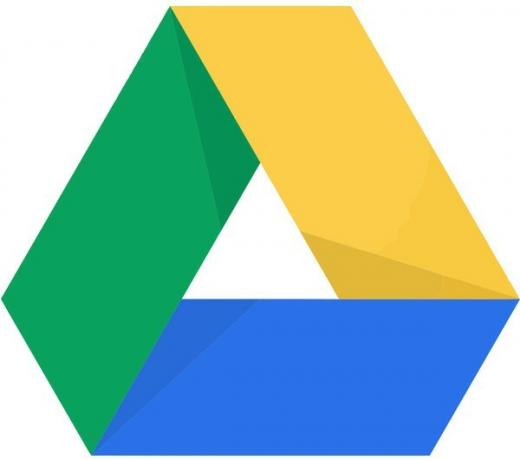
Google Drev er, hvor det er, når det kommer til lagring af filer. Du får 15 GB gratis lagerplads! Afhængigt af filstørrelser er 15 GB næsten 4.000 sange. Ligesom Dropbox er Google Drive allestedsnærværende; hvis du har en enhed med en internetforbindelse, kan du få adgang til dit Google Drev takket være skyen. Hvis du har en Gmail-konto, har du Google Drev.
Du kan lytte til den musik, du uploader lige i Google Drev, eller du kan downloade den til offline lytning, og du satser på din sød patoot, at du kan dele alt og alt via et link til den fil eller mappe, selv med ikke-Google-brugere (den hedninger!).
Hvis din Android-telefon ikke fulgte med Google Drev, er det en gratis download i Google Play Butik.
For at konfigurere det skal du bare logge ind med din Gmail-adresse og adgangskode. Derfra skal du bare trykke på den store ol '+ -knap for at uploade filer eller mapper. For at uploade musik skal du bare vælge Lyd fra listen over valgmuligheder. Du kan uploade så mange sange, som du vil (eller din 15 GB-grænse tillader det). Hvis dit Google Drev begynder at fyldes op, skal du bare downloade filer til din computer og overføre dem til en ekstern harddisk, hvis det er din lyst.
For at få adgang til Google Drev på din computer skal du bare trykke på drive.google.com og log ind. Du vil gennemgå en simpel installationsproces, og så er du klar til at gå. Google Drev er problemfrit, så du kan nyde din yndlingsmusik på næsten enhver enhed.
Dropbox

En grundlæggende Dropbox kontoen er gratis og leveres med 2 GB lagerplads. Alt hvad du behøver for at tilmelde dig er en e-mail-adresse og en lomme fuld af drømme (lomme fuld af drømme er valgfri). Besøg Dropbox.com, indtast dit navn, din e-mail og en adgangskode, og du er på vej.
2 GB er ikke ligefrem masser af lagerplads, så du vil muligvis downloade musik til din computer, når du overfører mere til din Dropbox-mappe.
Sådan installeres Dropbox på din computer:
- Start din webbrowser på din computer.
- Naviger til Dropbox.com.
- Klik på Opret en konto.
- Indtast dit fornavn, efternavnog email adresse ud i markerne. Du kan også vælge at Tilmeld dig med Google.
-
Klik på afkrydsningsfelt at acceptere vilkår og betingelser.
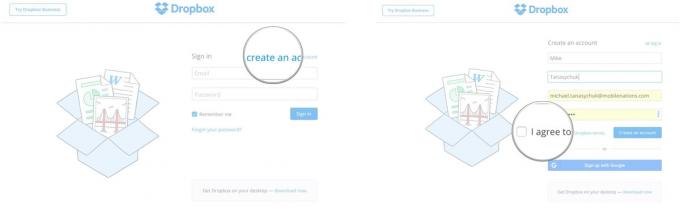
- Klik på Opret en konto.
-
Klik på Gratis download knappen for at installere Dropbox på din computer.
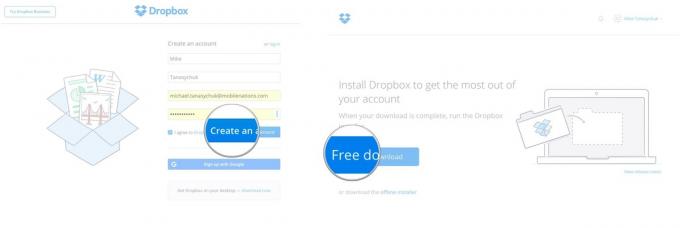
Dernæst vil du installere og konfigurere Dropbox på din Android-telefon, hvis den ikke allerede er. Sådan gør du:
- Download Dropbox-app fra Google Play Butik.
- Start Dropbox fra din startskærm eller app-skuffen.
- Tryk på Log ind.
- Indtast dit email adresse og adgangskode.
-
Tryk på Log ind.
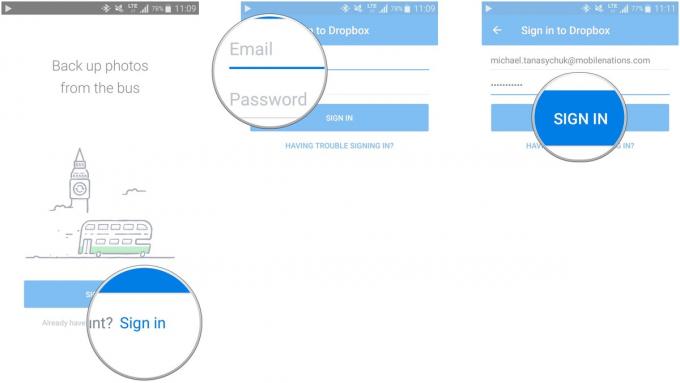
Du kan trykke på Ikke nu gennem "Opsæt Dropbox på din computer" ting, da du allerede har gjort det.
Når du nu vil uploade filer, oprette mapper, tage billeder for at uploade og meget mere, skal du bare trykke på den store + knap. For at tilføje din musik til din Dropbox-mappe skal du bare vælge Lyd fra listen over indstillinger, der dukker op.
Når din musik er i skyen, kan du få adgang til den fra enhver enhed, der har Dropbox, og endnu bedre er du i stand til at dele det hele med venner, også dem uden Dropbox! De modtager simpelthen et link og har fuld adgang til den musik, du har delt.
Dropbox er ikke kun til musik; du kan uploade video, fotos, tekstfiler og næsten alt imellem. Det slår bestemt helvede ud af at skulle tilslutte et USB-kabel fra din computer til din telefon, og du kan nemt gøre filer tilgængelige offline ved at downloade dem fra din Dropbox-mappe.
Sådan sikkerhedskopieres dine musikfiler til din computer
Du kan bruge et USB-kabel og overføre din musik fra din telefon til harddisken på din computer. Dette fungerer som enhver anden MTP-enhed (som en medieafspiller eller et kamera), og den eneste begrænsende faktor er plads på harddisken. det er også ret nemt at gøre.
Android-filoverførsel
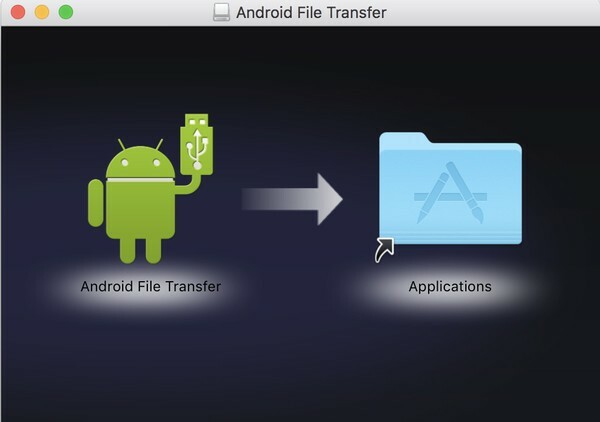
Hvis du er en Mac-bruger, har du brug for et specielt værktøj til at overføre musik (eller en hvilken som helst filtype) fra din Android-telefon til din computer: Android-filoverførsel. Det er ikke den største app i verden, men det får jobbet gjort.
Der er ikke meget ved installationsprocessen; du bare download det, installer det, og det er det. Når du slutter din Android-telefon til din Mac via USB, åbnes Android File Transfer automatisk. Det kan være nødvendigt at trykke på Tillade på din telefon, før du kan få adgang til indholdet på din Mac.
Når du først har adgang, kan du få adgang til alle de filer, der er gemt på din Android-telefon, såvel som alle, der er gemt på dit microSD-kort, hvis du bruger en. Derfra kan du bare trække og slippe musik efter ønske i mapper på din computer. Det bedste er, at du kan trække hele mapper ud i et Finder-vindue i stedet for at skulle trykke, holde og vælge alle, som du gør på din telefon.
En advarsel: prøv ikke at flytte for meget musik på én gang. En af grundene til, at Android File Transfer ikke er så stor, er, at det ser ud til at bare lure ud, hvis du overbelaster det. Når du overfører musik, skal du gøre det i mindre partier under 1 GB. Ellers kommer du måske halvvejs igennem overførslen af en batch, og den stopper bare, og du bliver nødt til at grave rundt og finde ud af nøjagtigt, hvor den stoppede, og hvor du skal starte igen.
Det kan være lidt smertefuldt, men hvis du vil have musik fra din Android-telefon på din Mac uden at bruge en skybaseret tjeneste, er det den eneste måde.
Windows-brugere har det endnu nemmere
 Hvis du bruger en computer, der kører Microsoft Windows (version 7 eller nyere), skal du bare slutte din telefon til en USB-port ved hjælp af det medfølgende kabel. Et almindeligt Windows Stifinder-vindue åbnes med din telefons indhold lige der for at tage. Træk og slip bare til det sted, hvor du vil gemme din musik, og lad den kopiere tingene over.
Hvis du bruger en computer, der kører Microsoft Windows (version 7 eller nyere), skal du bare slutte din telefon til en USB-port ved hjælp af det medfølgende kabel. Et almindeligt Windows Stifinder-vindue åbnes med din telefons indhold lige der for at tage. Træk og slip bare til det sted, hvor du vil gemme din musik, og lad den kopiere tingene over.
Når det er færdigt, kan du "skubbe" telefonen ud af proceslinjens ikon som enhver anden USB-enhed.
Første gang du tilslutter din telefon til Windows, kan det være nødvendigt at installere og konfigurere nogle ting. Vent bare indtil det er færdigt, så er du klar til at gå.
Bundlinjen
Det er nemt at bruge en skybaseret tjeneste til at overføre musik fra din Android-telefon til din computer, og du kan få adgang til din musik fra næsten enhver enhed med en internetforbindelse. Du kan også downloade dine sange til offline lytning til en computer eller en anden Android fra cloudtjenesten.
Delingsfunktionen er også en god grund til at bruge Google Drive eller Dropbox, da de fleste sange er for store til at e-mailes normalt og de folk, du deler med, kan vælge at downloade den musik, du sender, eller afspille den lige der i Google Drev eller Dropbox link.
Hvis du hellere vil springe skyen over, er det også nemt at bruge et USB-kabel til at overføre filer direkte til en computer. Android-filoverførsel kan blive uklar fra tid til anden, hvis du er en Mac-bruger, men i sidste ende er alt bare træk og slip.

Dette er de bedste trådløse ørepropper, du kan købe til enhver pris!
De bedste trådløse øretelefoner er komfortable, lyder godt, koster ikke for meget og passer let i lommen.

Alt hvad du behøver at vide om PS5: Udgivelsesdato, pris og mere.
Sony har officielt bekræftet, at de arbejder på PlayStation 5. Her er alt, hvad vi ved om det hidtil.

Nokia lancerer to nye budget Android One-telefoner under $ 200.
Nokia 2.4 og Nokia 3.4 er de seneste tilføjelser til HMD Globals budget-smartphone-sortiment. Da de begge er Android One-enheder, modtager de garanteret to store OS-opdateringer og regelmæssige sikkerhedsopdateringer i op til tre år.

Dette er de bedste bands til Fitbit Sense og Versa 3.
Sammen med frigivelsen af Fitbit Sense og Versa 3 introducerede virksomheden også nye uendelige bands. Vi har valgt de bedste for at gøre det lettere for dig.
